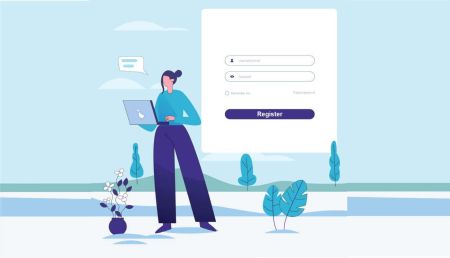XTB アカウントにサインアップしてログインする方法
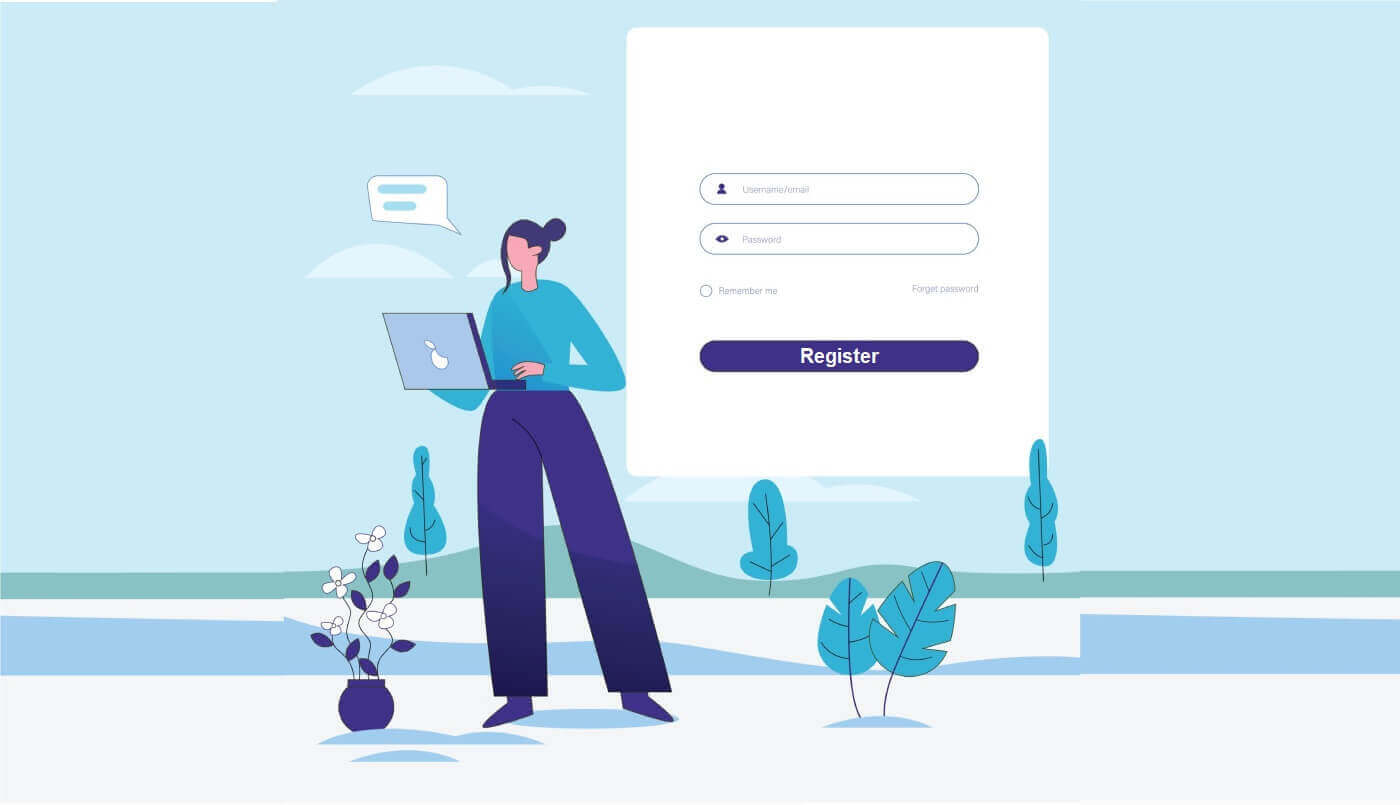
XTBに登録する方法
XTB アカウントの登録方法 [Web]
まず、XTBプラットフォームのホームページに移動し、「アカウントの作成」を選択します。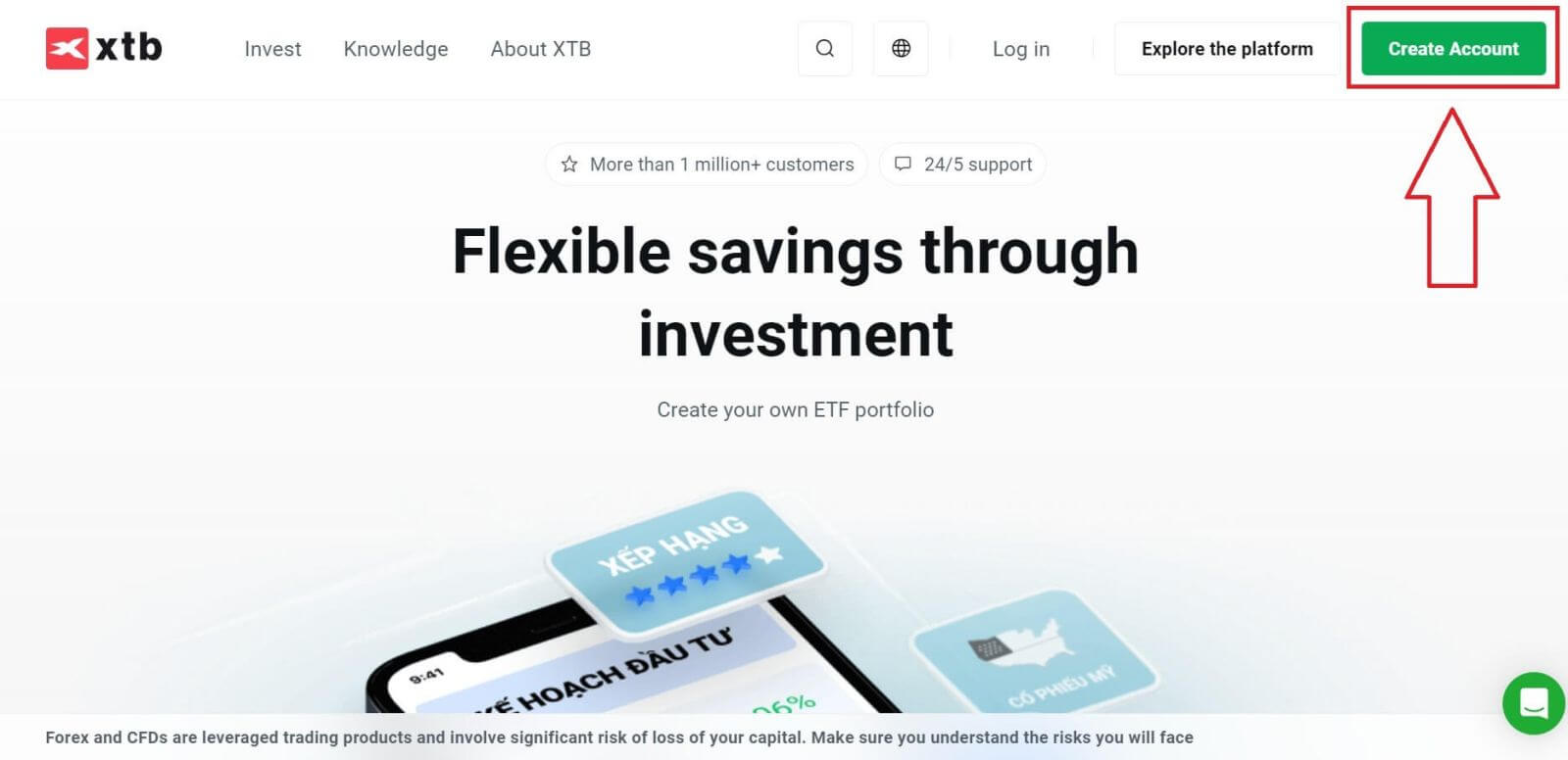
最初のページで、次のようにプラットフォームに関する基本情報を入力してください。
メールアドレス(XTB サポート チームからの確認メール通知を受信するため)。
あなたの国(アカウントを有効にするには、選択した国が確認書類に記載されている国と一致していることを確認してください)。
プラットフォームの利用規約に同意することを示すために、ボックスにチェックを入れます (次のステップに進むには、すべてのボックスにチェックを入れる必要があります)。
次に、「次へ」を選択して次のページに進みます。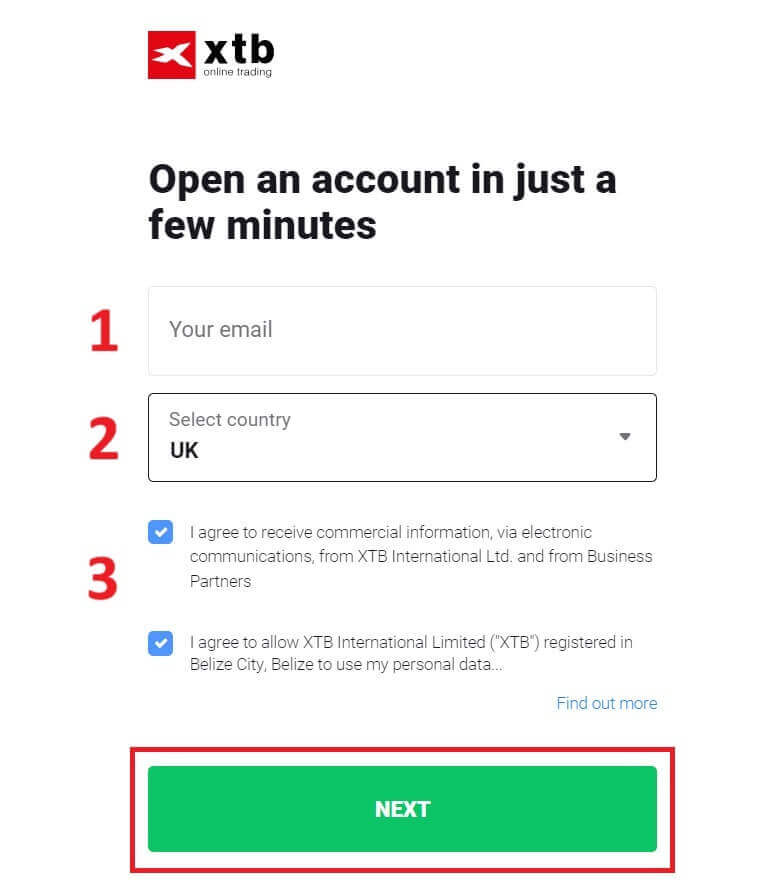
次に、以下のとおり対応するフィールドに個人情報を入力し続けます(アカウントを有効にするには、確認文書に記載されているとおりに情報を入力してください)。
あなたの家族の役割(祖父、祖母、父など)。
あなたの名前。
ミドルネーム(ない場合は空白のままにしてください)。
あなたの姓(IDに記載されているもの)。
電話番号(XTB からアクティベーション OTP を受信するため)。
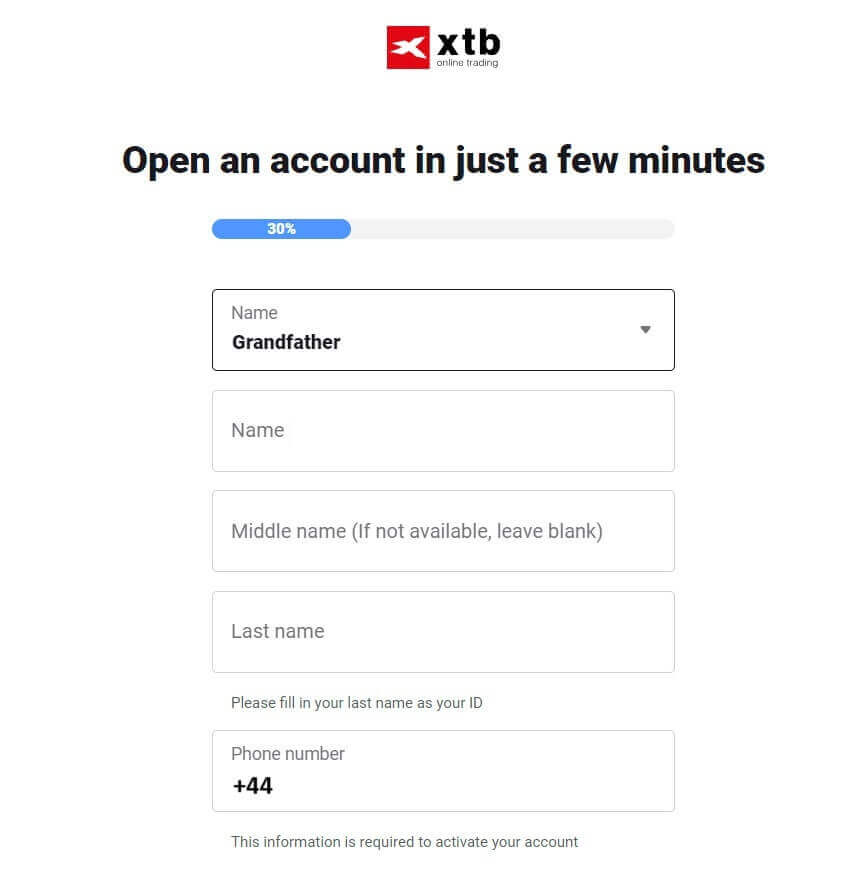
下にスクロールして、次のような追加情報を入力します。
あなたの誕生日。
あなたの国籍。
FATCA 申告 (次のステップに進むには、すべてのボックスにチェックを入れ、すべての空欄に回答する必要があります)。
情報の入力が完了したら、「次へ」をクリックして次のページに進みます。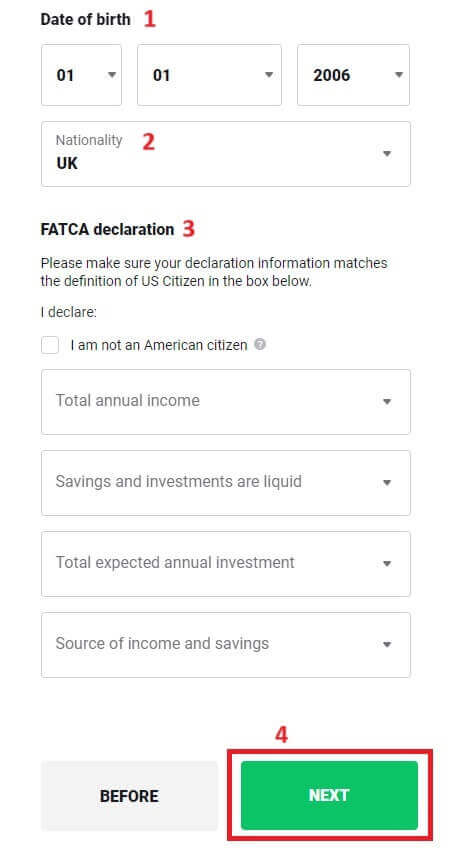
このサインアップ ページで、個人文書に一致する住所を入力します。
あなたの番地 - 通りの名前 - 区/コミューン - 地区/地域。
あなたの都道府県/市区町村。
次に、「次へ」を選択して続行します。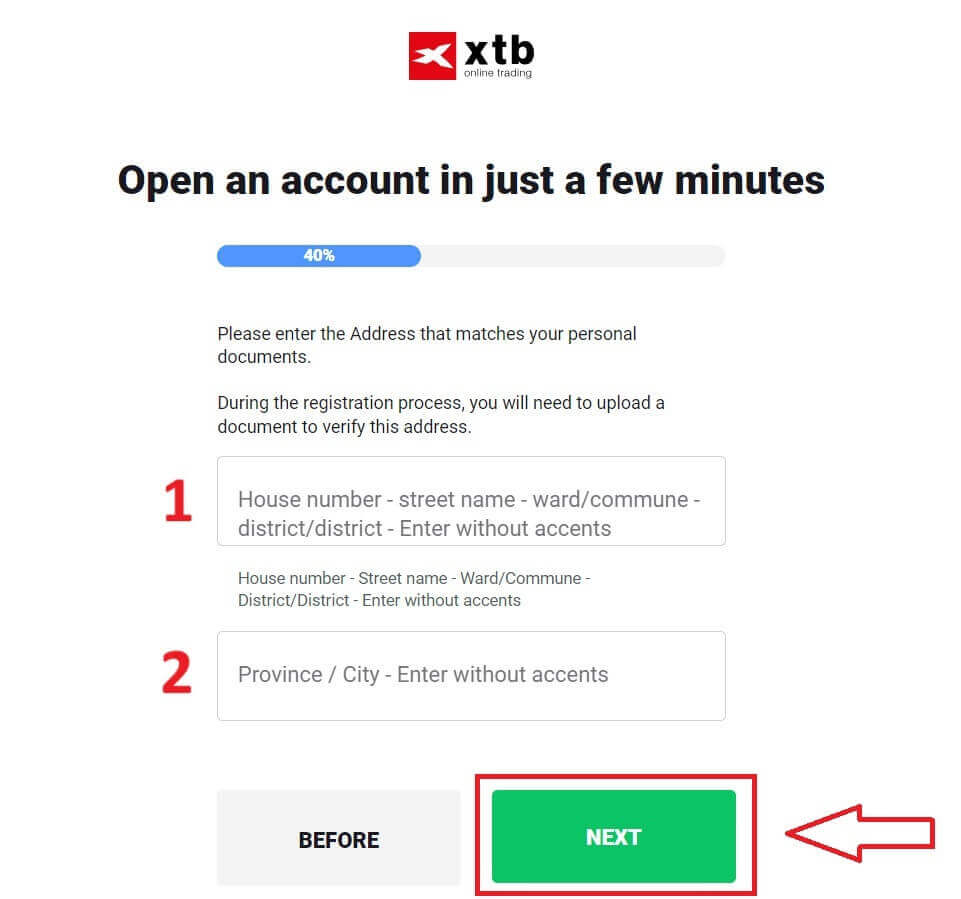
このサインアップ ページで、次のいくつかの手順を完了する必要があります。
- アカウントの通貨を選択します。
- 言語を選択します(推奨)。
- 紹介コードを入力します(これはオプションの手順です)。
「次へ」を選択すると、次のサインアップ ページに移動します。
次のページでは、XTB アカウントにサインアップするために同意する必要がある条件が表示されます (つまり、各チェックボックスをオンにする必要があります)。次に、「次へ」をクリックして完了します。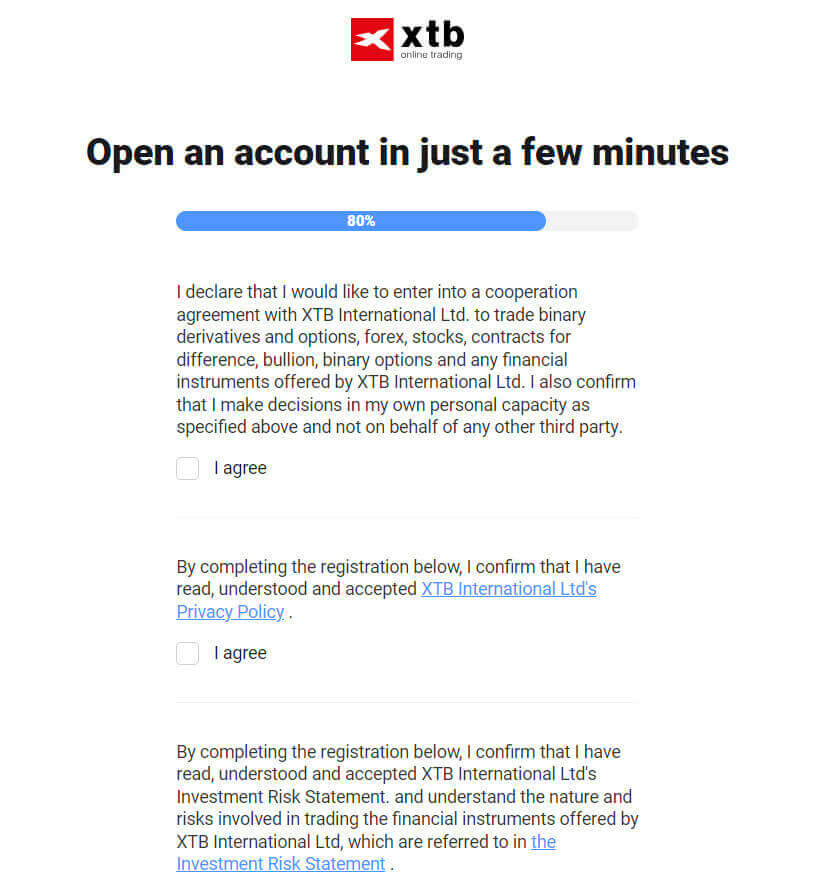
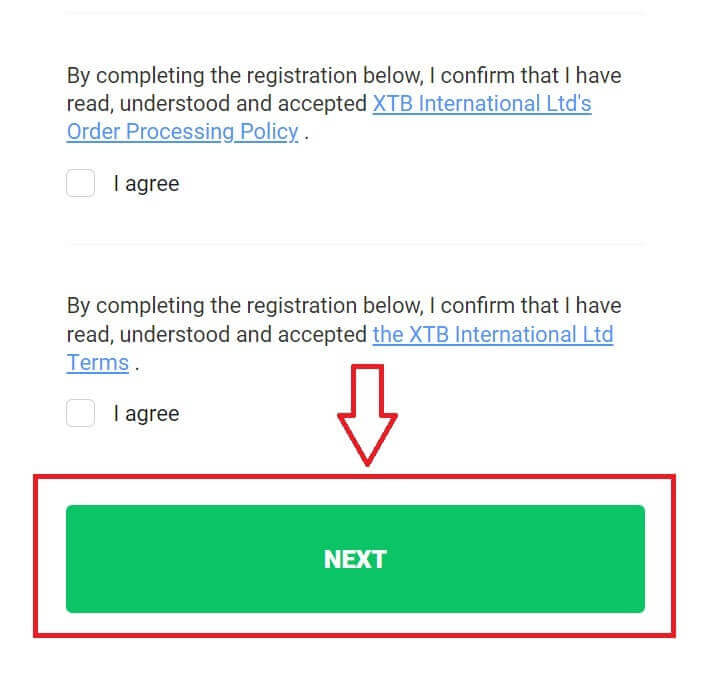
このページで「アカウントに移動」を選択すると、一般的なアカウント管理ページに移動します。XTB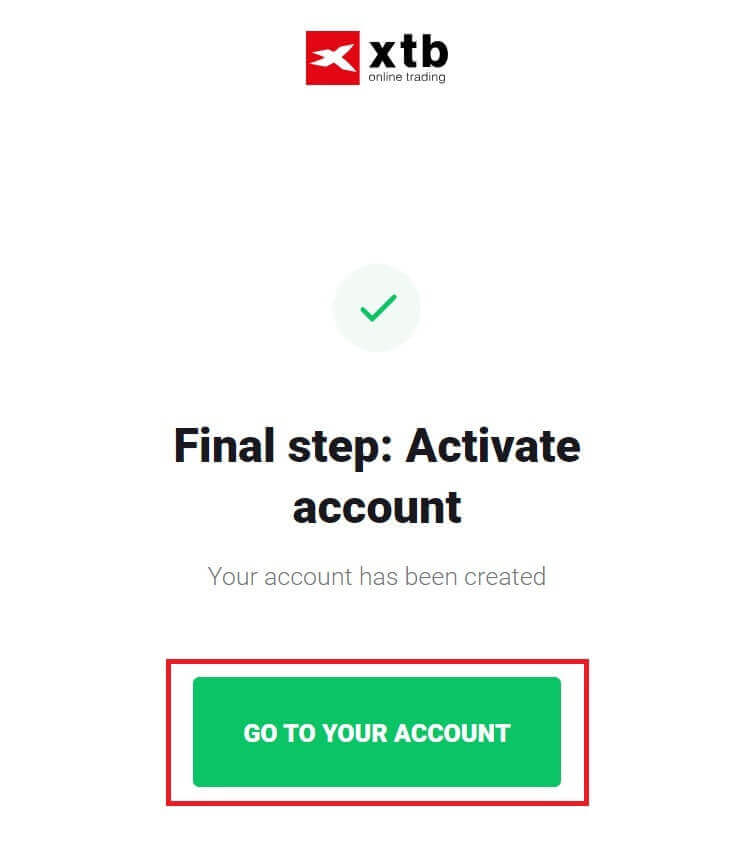
のアカウントにサインアップできました (このアカウントはまだアクティブ化されていないことに注意してください) 
。
XTB アカウントの登録方法 [アプリ]
まず、モバイルデバイスでアプリストアを開きます(App StoreとGoogle Play Storeの両方が利用可能です)。次に、 「XTB Online Investing」という
キーワードを検索して、アプリをダウンロードします。
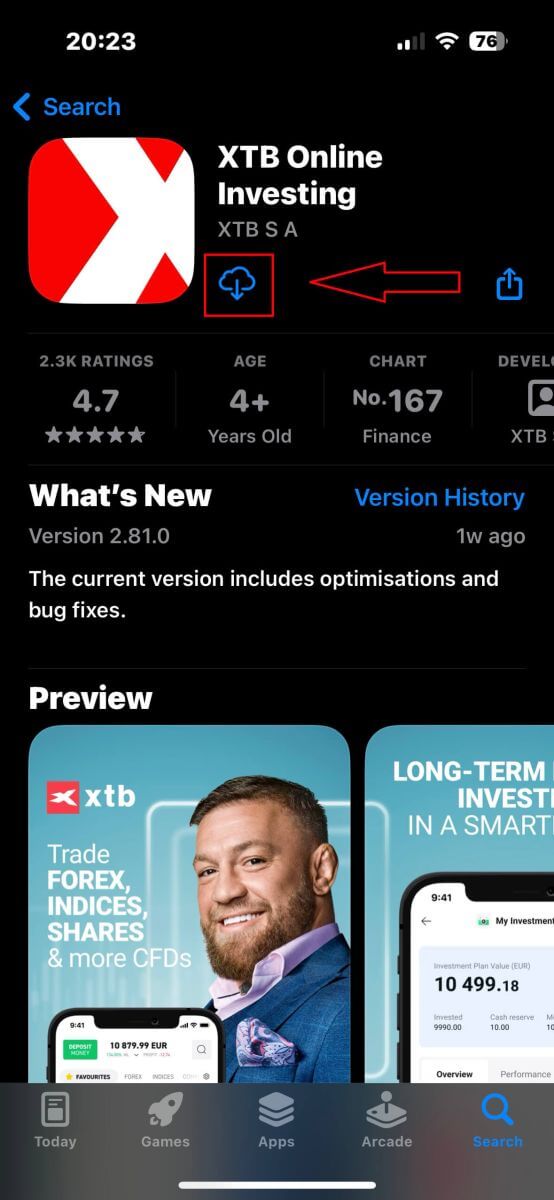
ダウンロードプロセスが完了したら、アプリを開きます。次に、「リアルアカウントを開く」を選択してサインアッププロセスを開始します。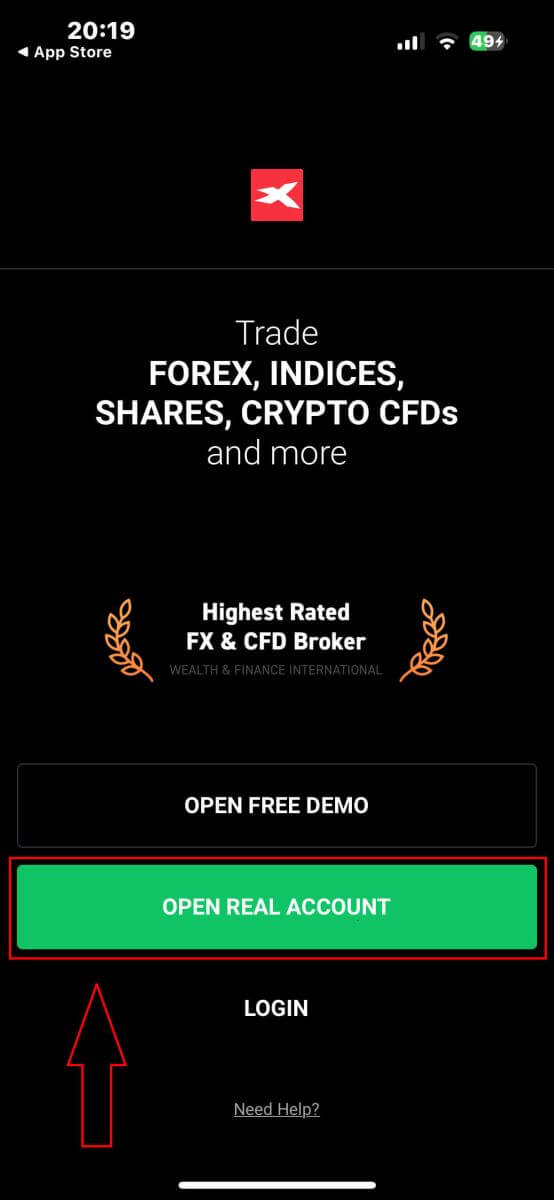
最初のステップは、国を選択することです(アカウントを有効化するための個人識別文書に一致する国を選択してください)。選択したら、「次へ」をクリックして続行します。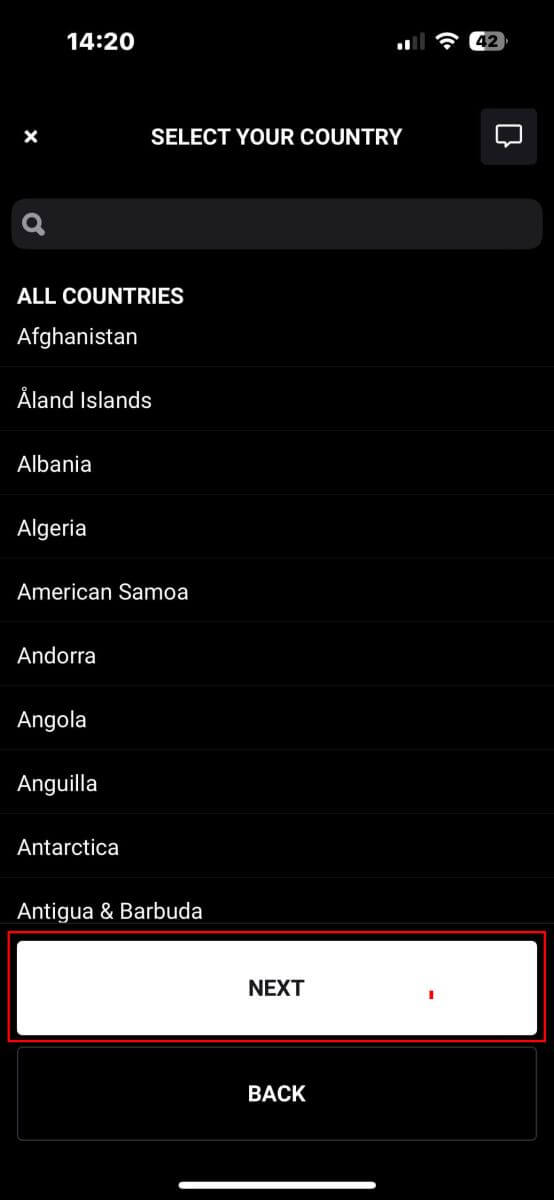
次のサインアップページでは、次の操作を行う必要があります。
メールアドレスを入力します(XTB サポート チームからの通知と指示を受け取るため)。
すべてのポリシーに同意することを宣言するボックスにチェックを入れます (次のページに進むには、すべてのボックスにチェックを入れる必要があることに注意してください)。
上記の手順が完了したら、「次のステップ」をタップして次のページに進みます。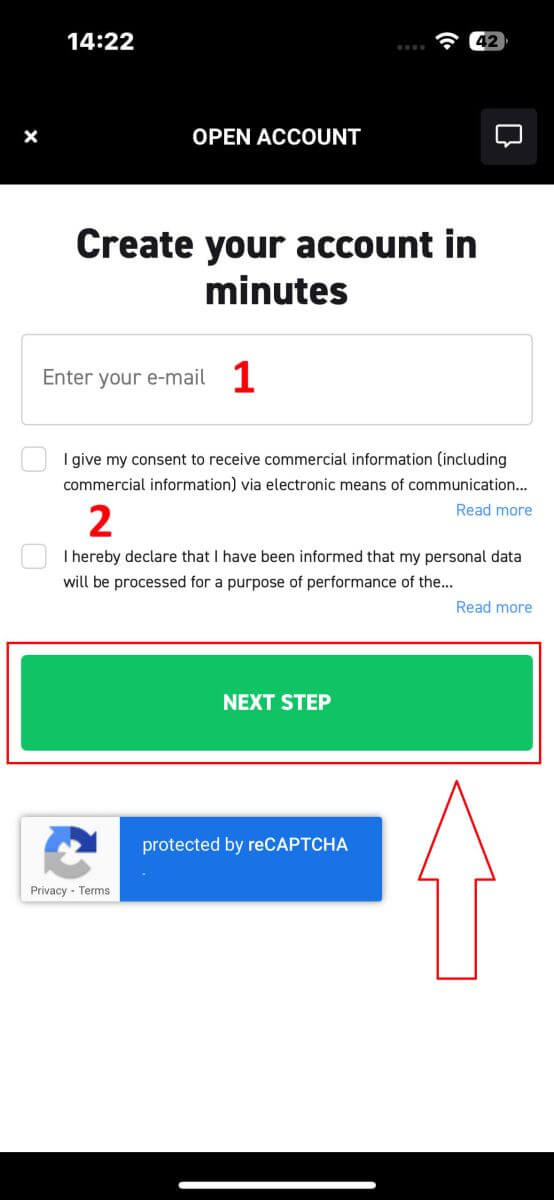
このページでは、次の操作を行う必要があります。
電子メールを確認します (これは、XTB プラットフォームにアクセスするためのログイン資格情報として使用する電子メールです)。
少なくとも 8 文字でアカウント パスワードを作成します (パスワードは、小文字 1 文字、大文字 1 文字、数字 1 文字を含むすべての要件を満たす必要があることに注意してください)。
上記の手順を完了したら、「次のステップ」をタップして次のページに進みます。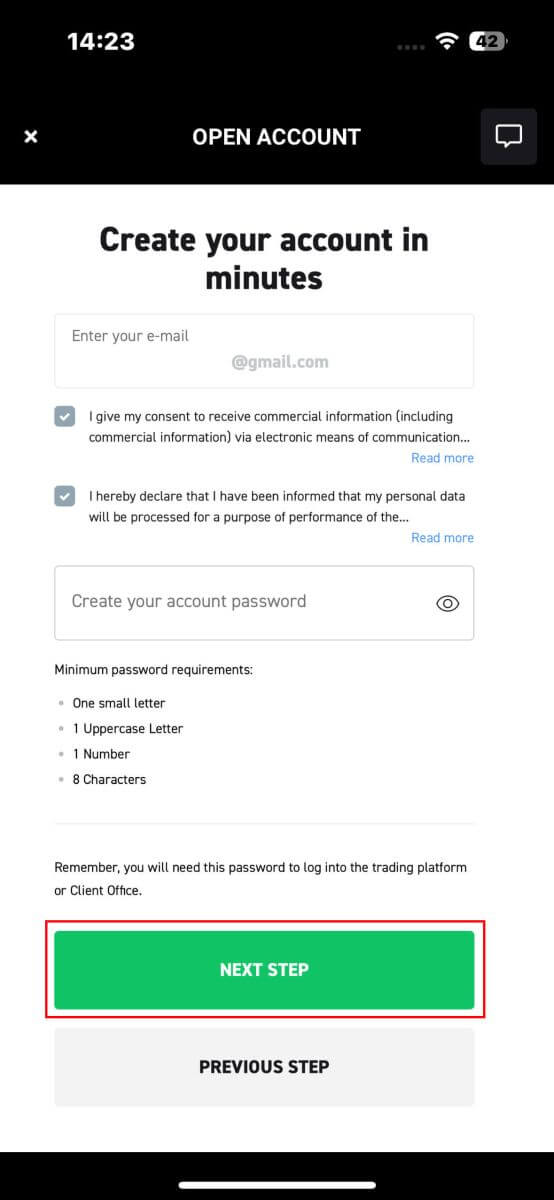
次に、以下の個人情報を入力する必要があります(アカウントの有効化と確認のため、入力した情報は ID の個人情報と一致する必要があります)。
- あなたの下の名前。
- ミドルネーム(オプション)。
- あなたの苗字。
- あなたの電話番号。
- あなたの誕生日。
- あなたの国籍。
- 次のステップに進むには、すべての FATCA および CRS ステートメントに同意する必要があります。
情報入力が完了したら、「次のステップ」を選択してアカウント登録プロセスを完了してください。XTB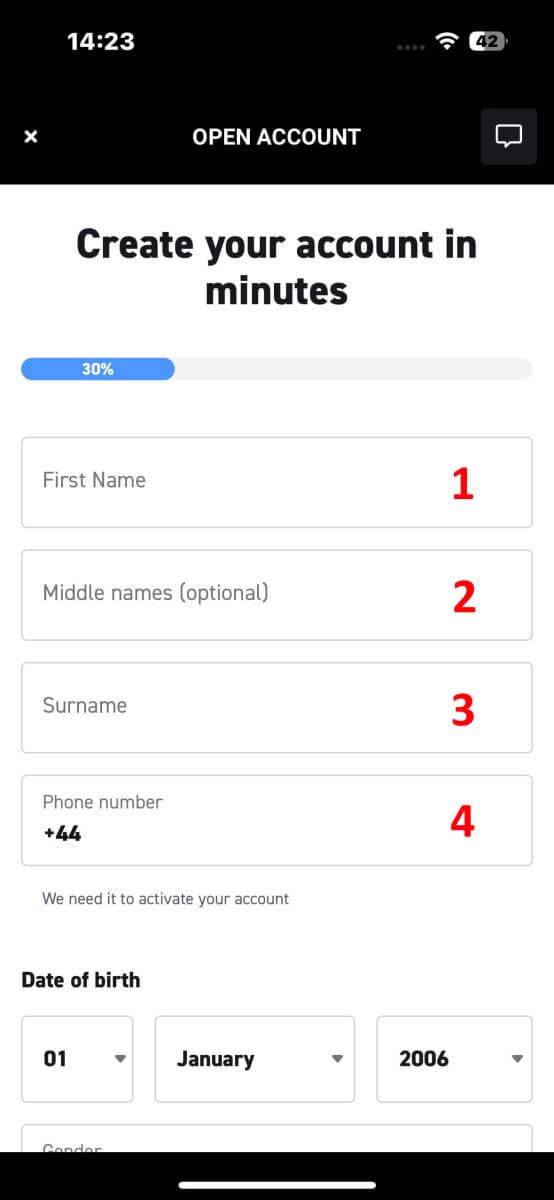
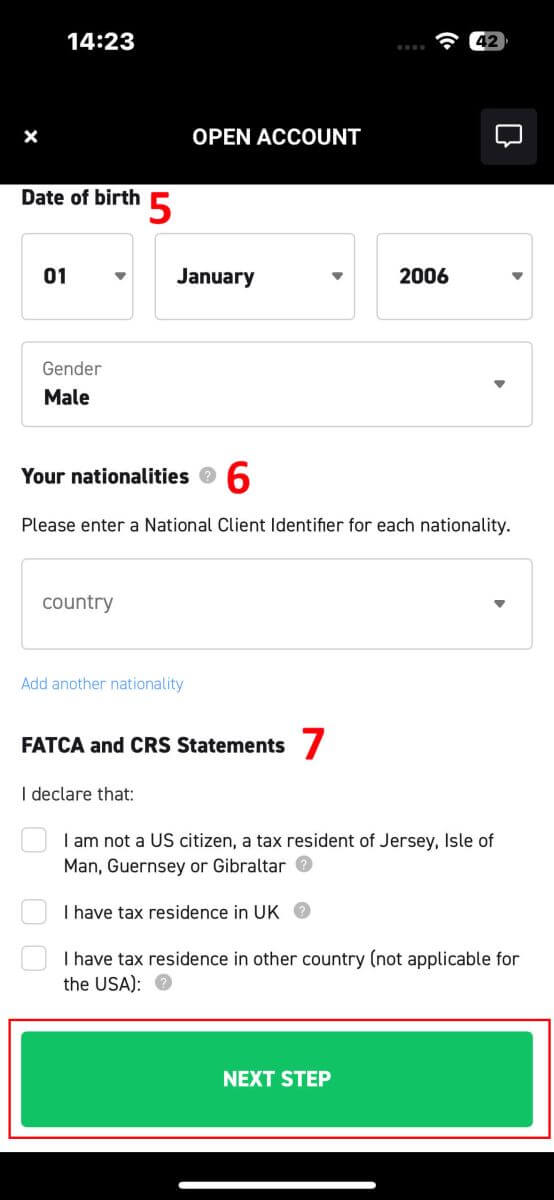
のアカウント登録が完了しました。おめでとうございます (このアカウントはまだアクティブ化されていません) 
。
よくある質問(FAQ)
電話番号を変更する方法
電話番号を更新するには、アカウント管理ページ -マイプロフィール-プロフィール情報にログインする必要があります。
セキュリティ上の理由から、電話番号を変更するには追加の検証手順を実行する必要があります。XTB に登録されている電話番号をまだ使用している場合は、テキストメッセージで検証コードをお送りします。検証コードを使用すると、電話番号の更新プロセスを完了できます。
取引所に登録されている電話番号をもう使用していない場合は、サポートとより具体的な手順について、カスタマーサポートセンター( https://www.xtb.com/vn/why-xtb/contact ) にお問い合わせください。
XTB にはどのような種類の取引口座がありますか?
XTB では、スタンダード口座のみを提供しています。スタンダード口座
では、取引手数料はかかりません (株式 CFD および ETF 製品を除く)。ただし、売買差額は市場よりも高くなります (トレーディング フロアの収入のほとんどは、顧客のこの売買差額から得られます)。
取引口座の通貨を変更できますか?
残念ながら、クライアントが取引口座の通貨を変更することはできません。ただし、異なる通貨で最大 4 つの子口座を作成できます。
別の通貨で追加の口座を開設するには、アカウント管理ページ - マイ アカウントにログインし、右上隅にある[アカウントの追加]をクリックします。XTB
International に口座を所有する非 EU/英国居住者には、USD 口座のみを提供しています
。
XTBにログインする方法
XTBへのログイン方法 [Web]
XTBアカウント管理にログインする方法
まず、XTB のホームページにアクセスしてください。次に、「ログイン」を選択し、「アカウント管理」を選択します。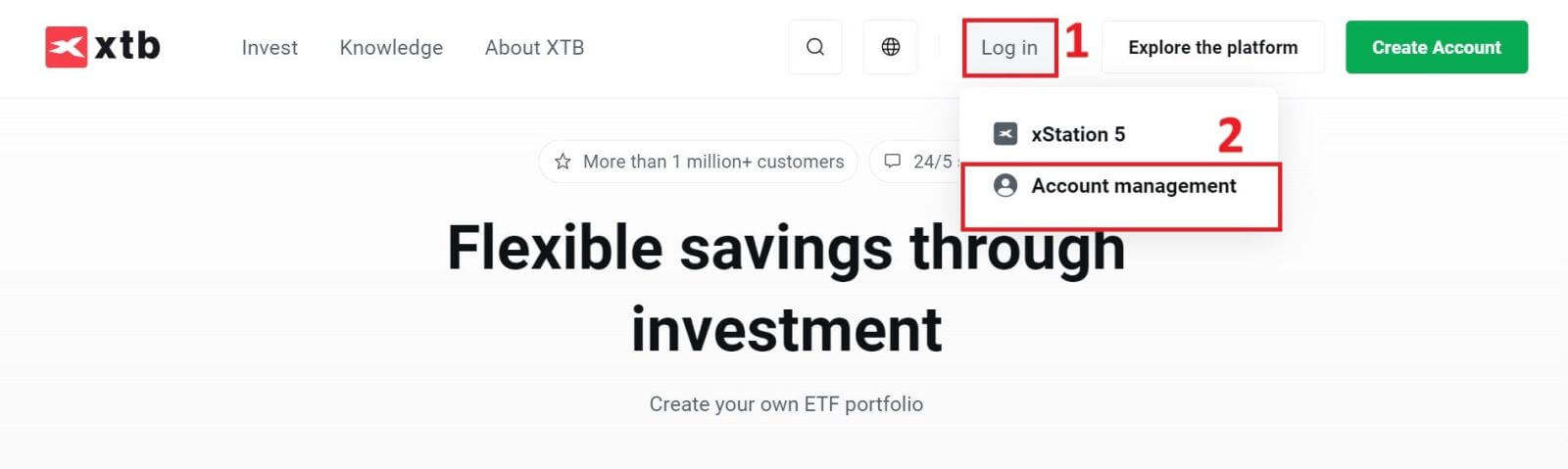
次に、ログイン ページに移動します。以前に登録したアカウントのログイン情報を対応するフィールドに入力してください。次に、「サインイン」をクリックして続行します。
まだ XTB のアカウントをお持ちでない場合は、次の記事の手順に従ってください: XTB にアカウントを登録する方法。XTBの「アカウント管理」インターフェイスに正常にログインできました。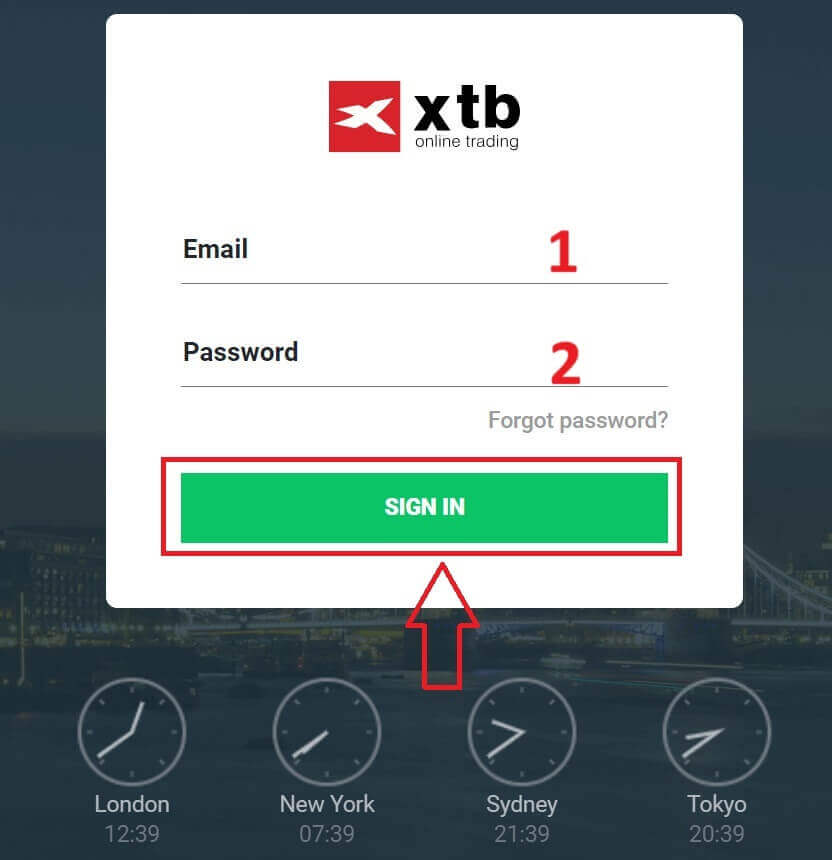
おめでとうございます。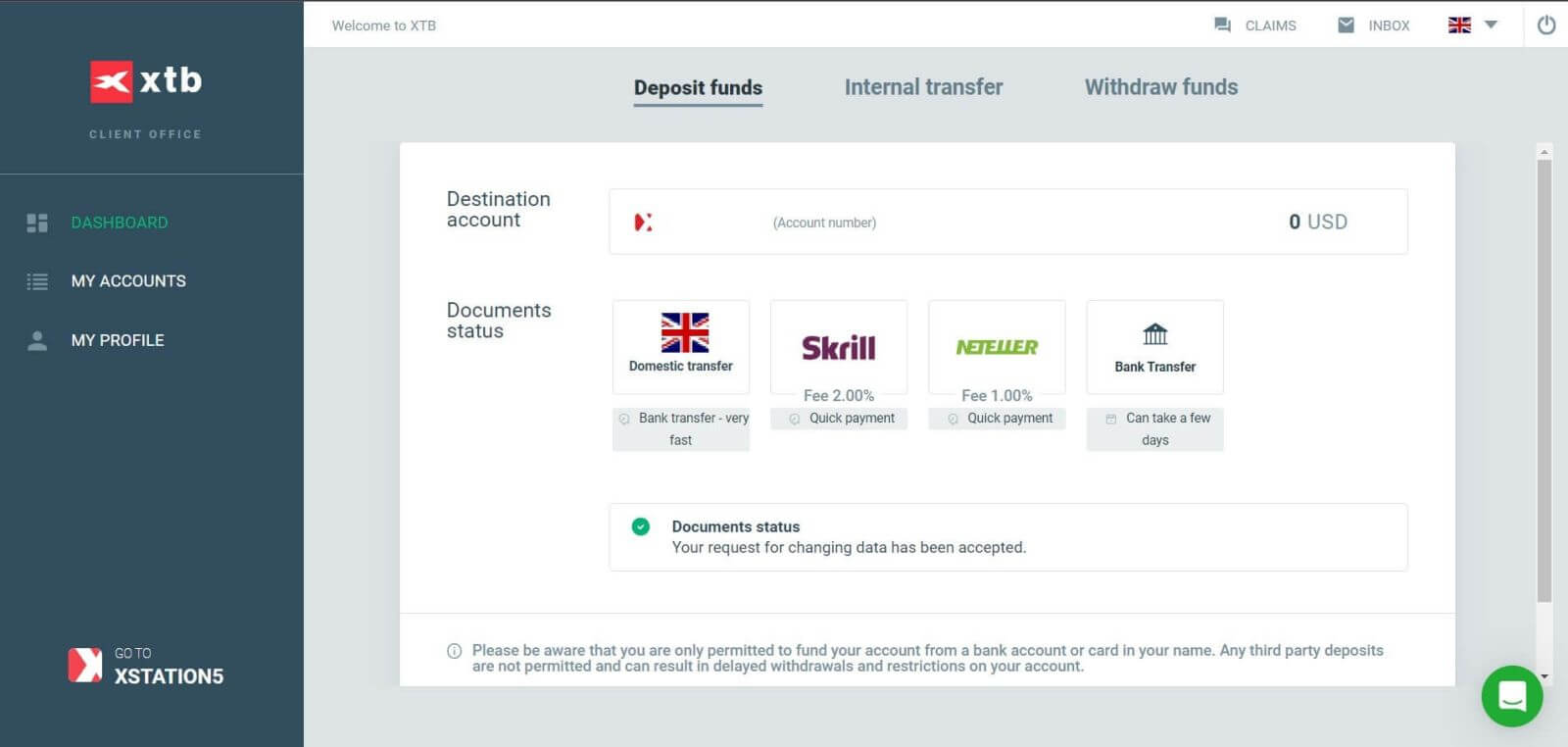
XTB xStation 5にログインする方法
「アカウント管理」セクションにログインするのと同様に、まずXTBホームページにアクセスします。
次に、「ログイン」をクリックし、「xStation 5」を選択します。
次に、ログインページに移動します。適切なフィールドに以前に登録したアカウントのログイン情報を入力し、「サインイン」をクリックして続行します。
まだXTBでアカウントを作成していない場合は、この記事の手順を確認してください:XTBでアカウントを登録する方法。
ほんの数ステップで、XTBの取引インターフェースxStation 5にログインできます。もう迷わず、今すぐ取引を始めましょう!
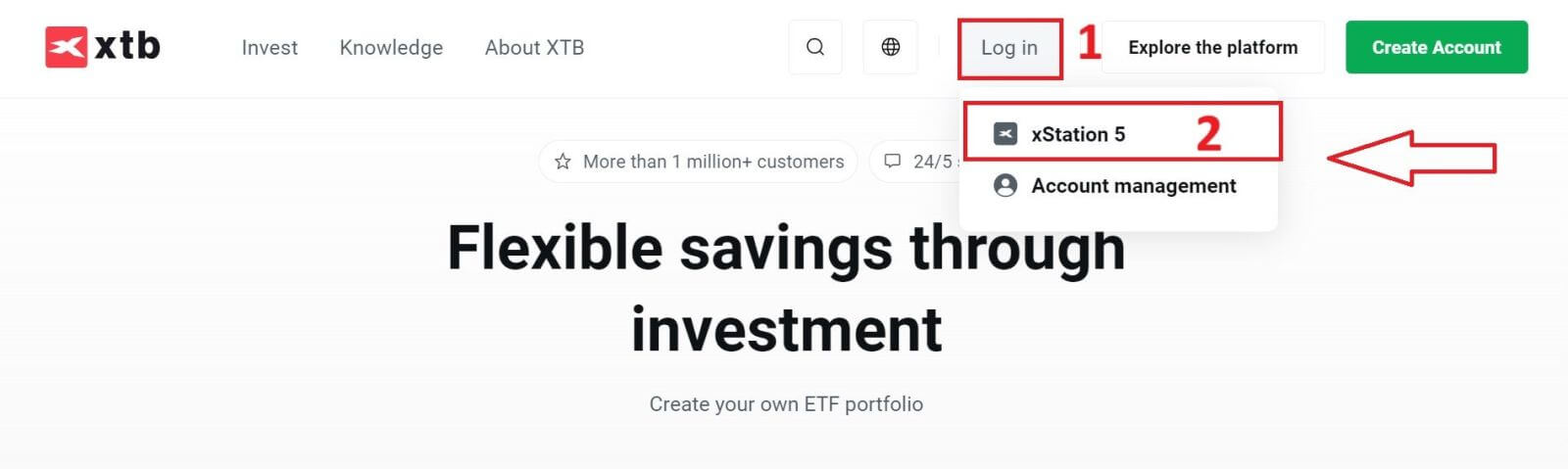
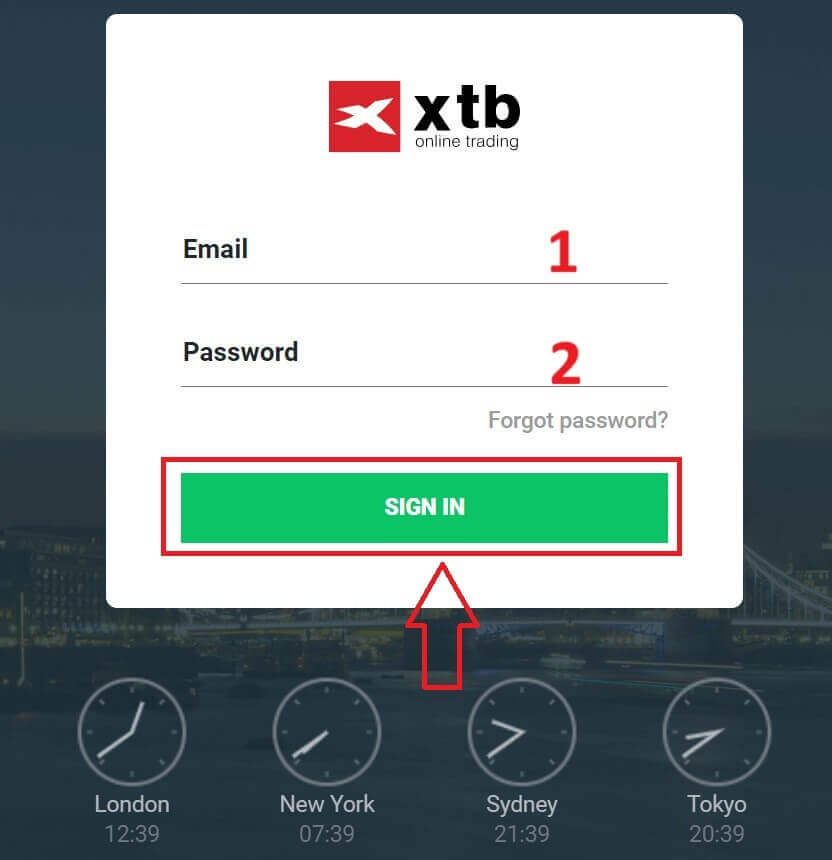
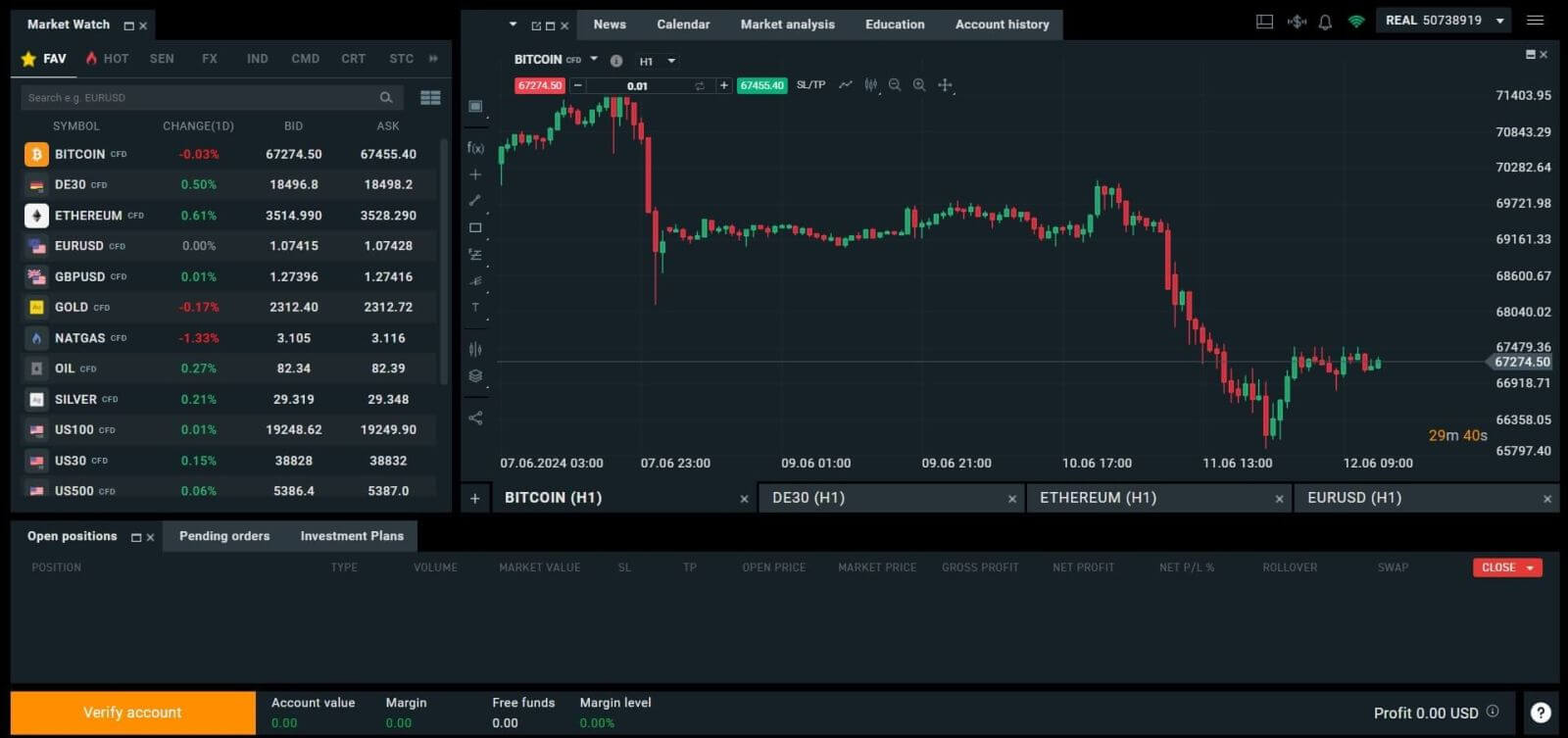
XTBへのログイン方法[アプリ]
まず、モバイル デバイスでアプリ ストアを起動します ( iOS デバイスの場合はApp Store 、 Android デバイスの場合はGoogle Play ストアの両方を使用できます)。次に、検索バーを使用して「XTB Online Investing」
を検索し、アプリをダウンロードします。
ダウンロードが完了したら、携帯電話でアプリを開きます。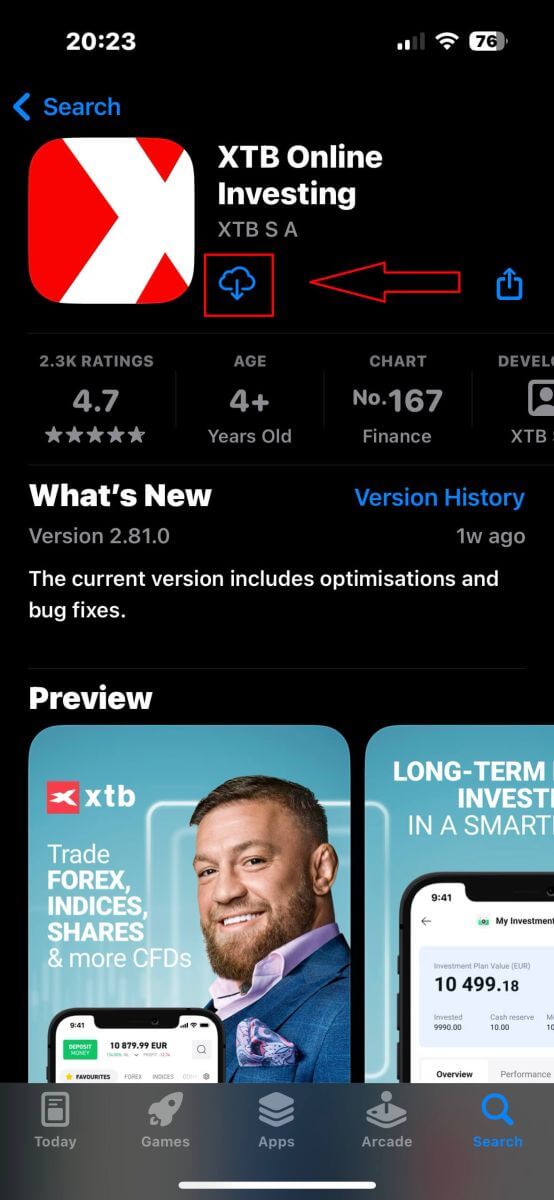
XTB にまだアカウントを登録していない場合は、「リアルアカウントを開く」を選択し、この記事「XTB にアカウントを登録する方法」に記載されている手順を参照してください。
すでにアカウントをお持ちの場合は、「ログイン」を選択すると、ログイン ページに移動します。
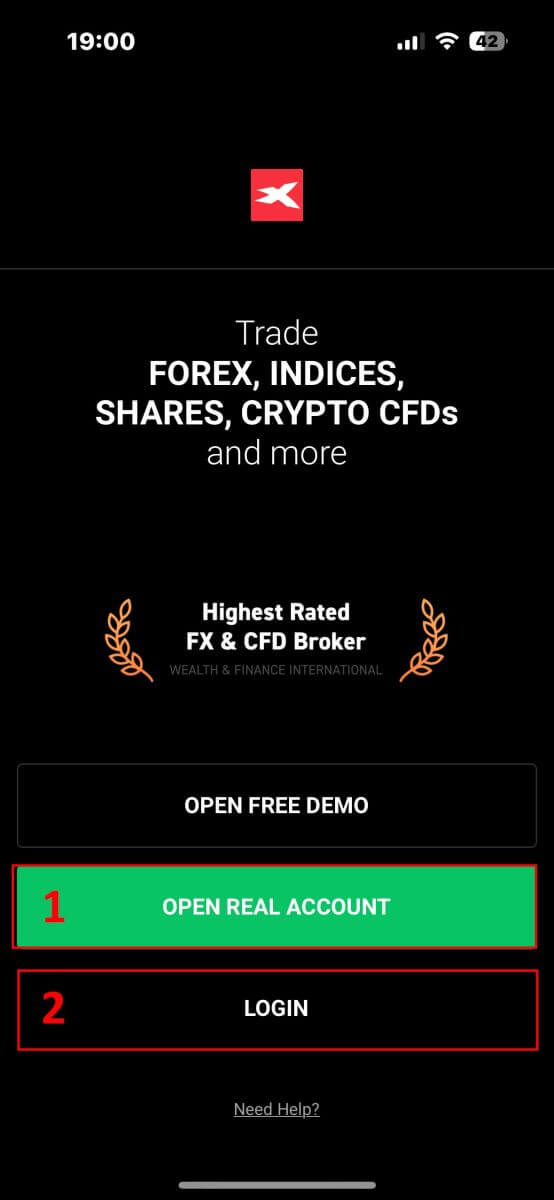
ログインページで、指定されたフィールドに先ほど登録したアカウントのログイン資格情報を入力し、「ログイン」をクリックして続行してください。
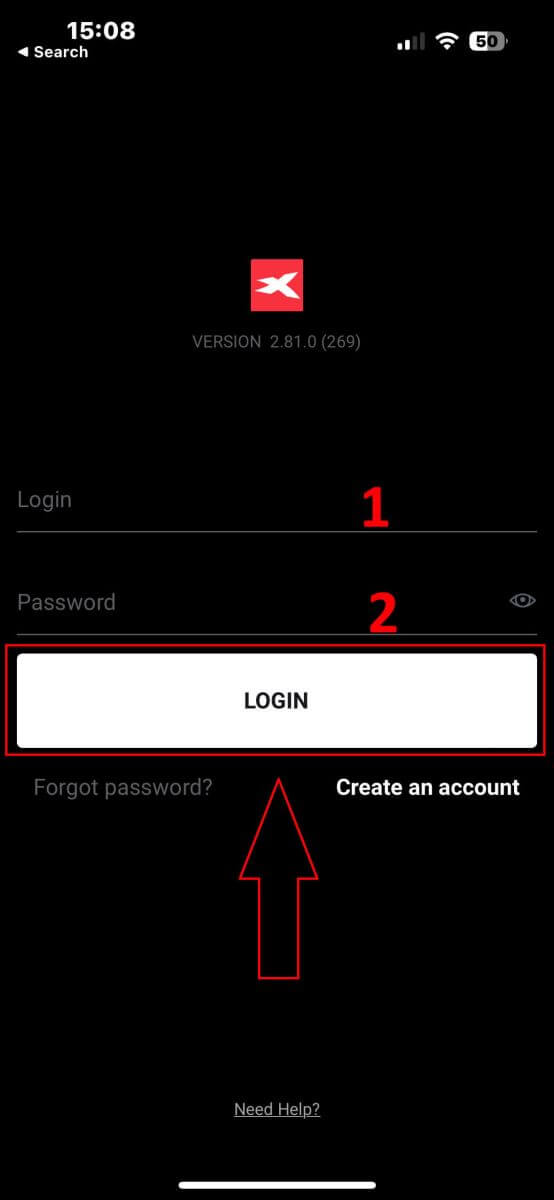
モバイル デバイスの XTB オンライン取引アプリを使用して XTB プラットフォームに正常にログインできましたことをお祝い申し上げます。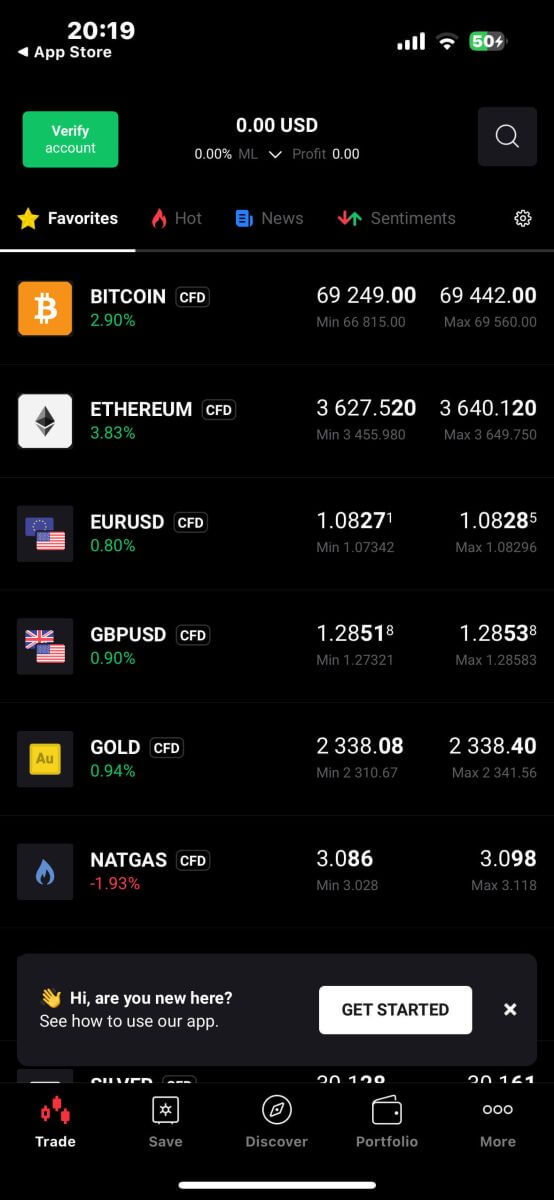
XTBパスワードを回復する方法
まず、XTB のホームページに移動します。次に、「ログイン」をクリックし、 「アカウント管理」を選択します。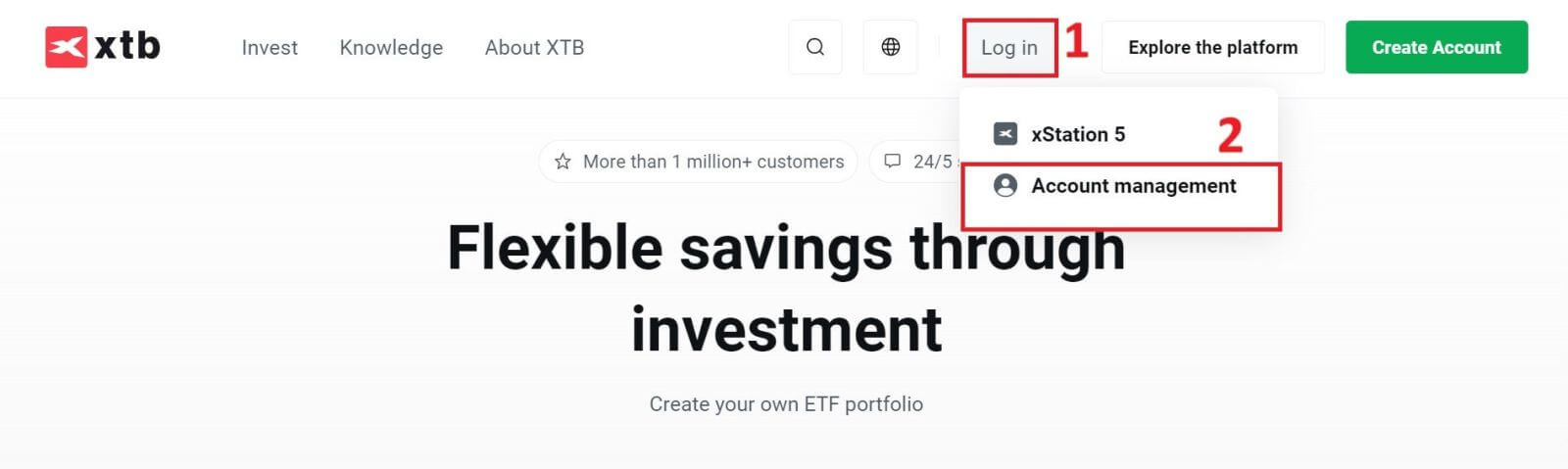
次のページで、「パスワードを忘れた場合」をクリックして、パスワード回復インターフェイスにアクセスします。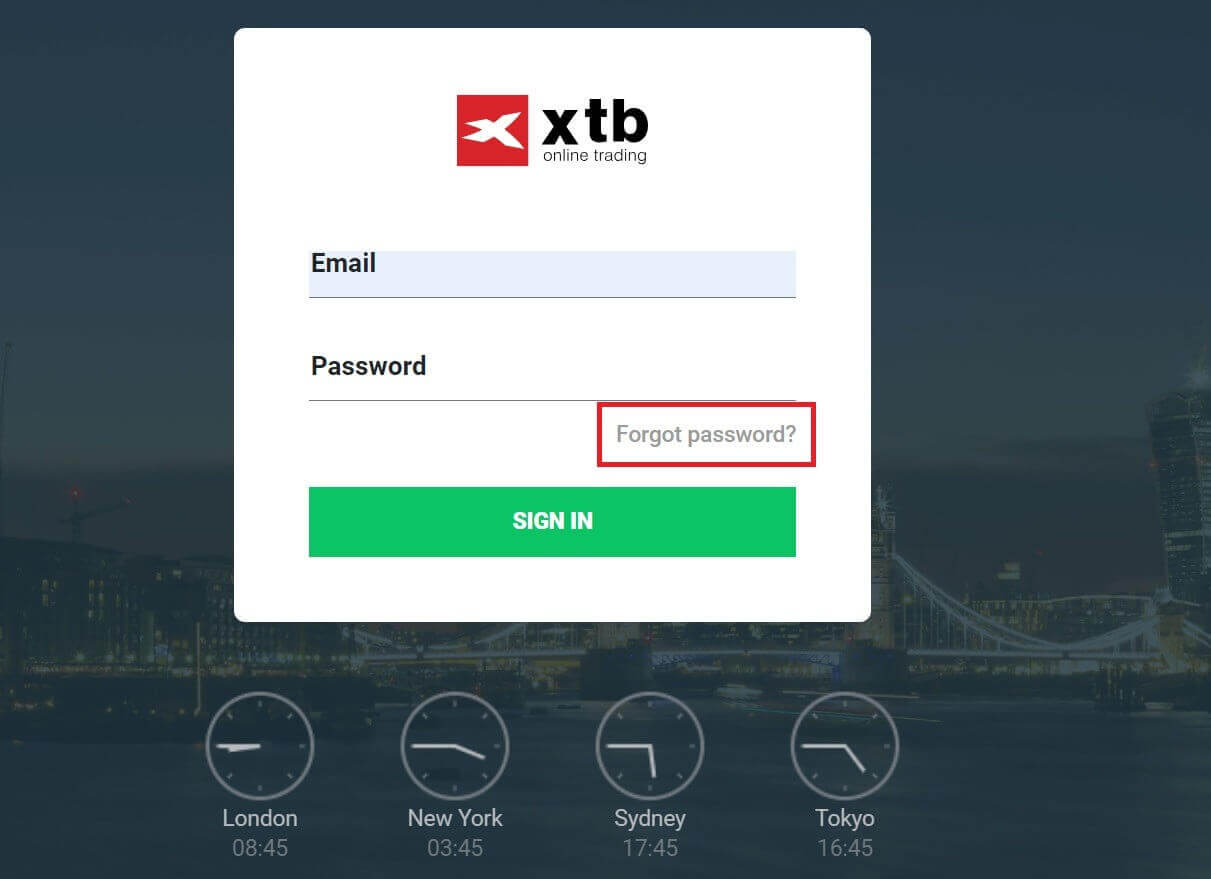
このインターフェイスでは、まず、登録してパスワードを回復したいメール アドレスを入力する必要があります。
その後、「送信」をクリックすると、 XTB からメールの受信箱にパスワードをリセットする方法の指示が表示されます。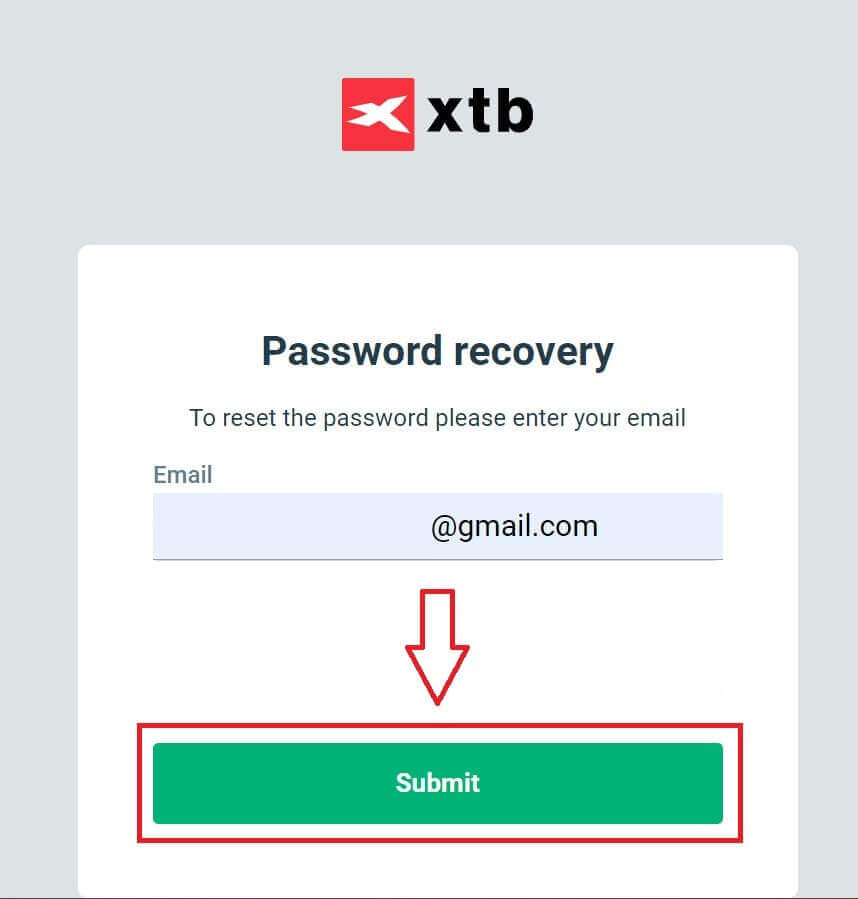
すぐに、送信されたことを確認する通知メールが届きます。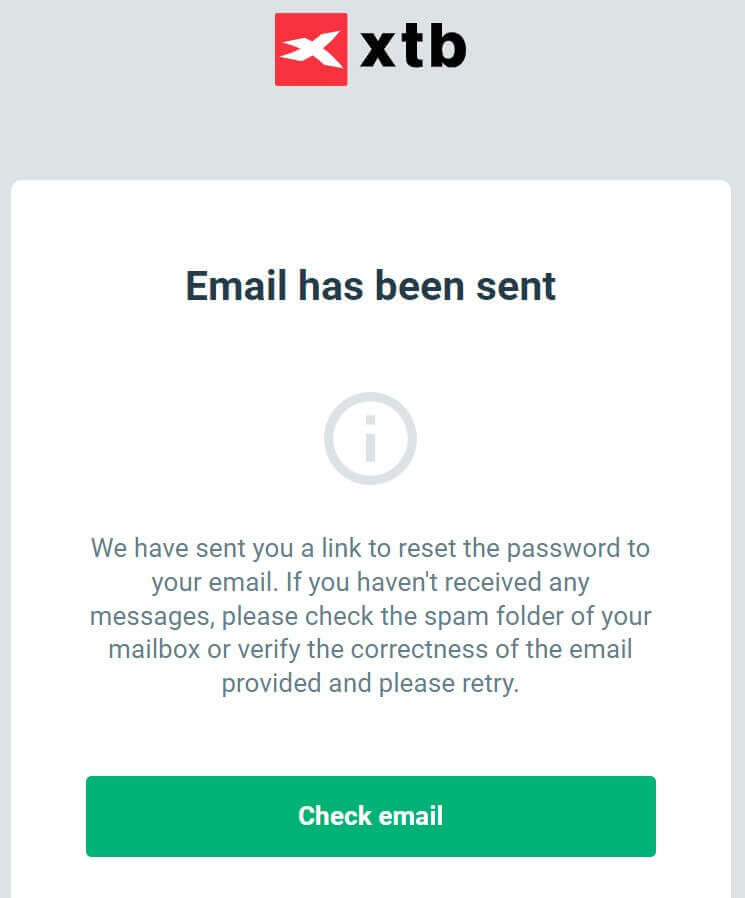
受信したメールの内容の中で、「パスワードをリセット」ボタンをクリックして、パスワード回復を続行してください。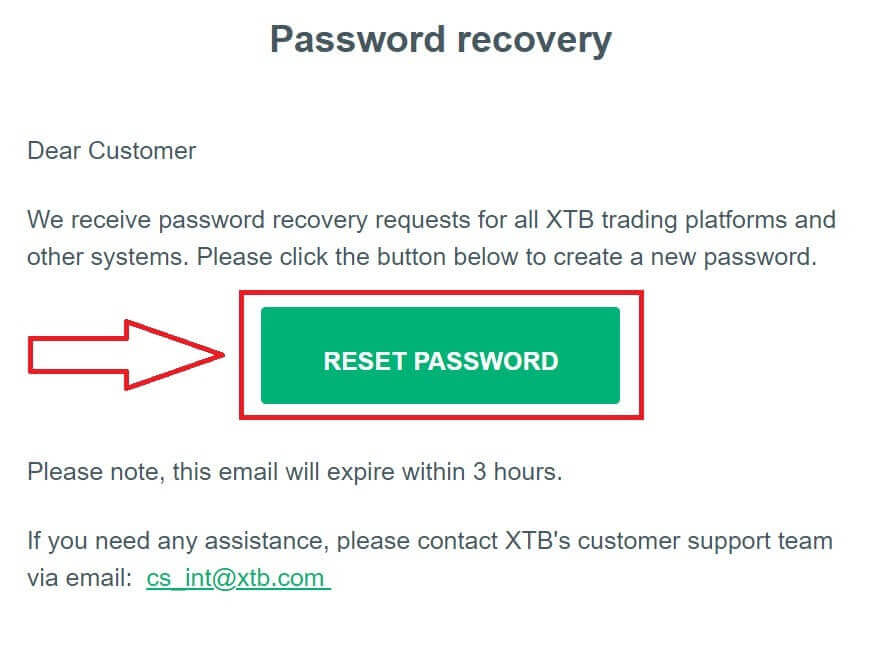
この新しいパスワードの設定ページで、次の手順に従う必要があります。
設定する新しいパスワードを入力します (この新しいパスワードは、次の最小要件を満たす必要があります: 少なくとも 8 文字で、大文字 1 文字と数字 1 文字を含み、空白は使用できません)。
新しいパスワードを繰り返してください。
上記の手順を完了したら、「送信」をクリックしてパスワード回復プロセスを終了します。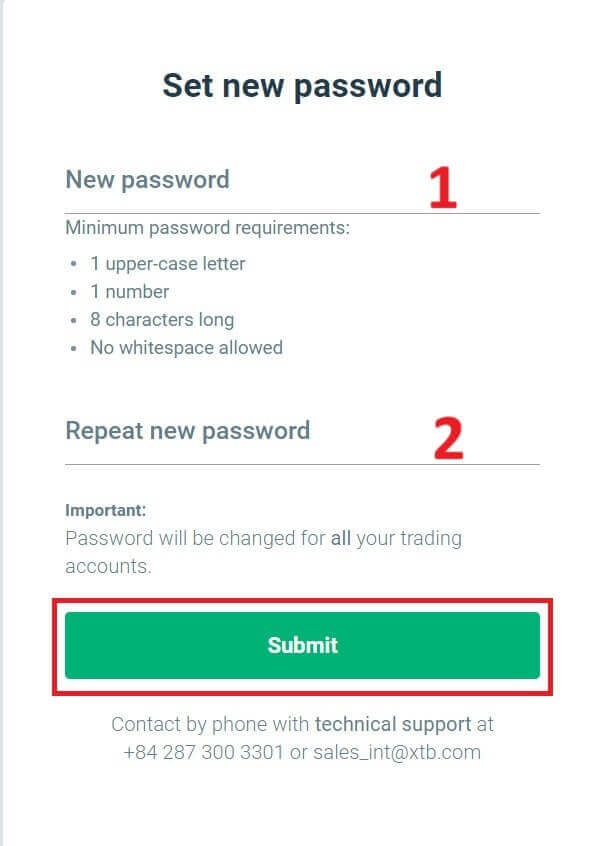
おめでとうございます。パスワードのリセットに成功しました。次に、「ログイン」を選択してアカウント管理 画面に戻ってください。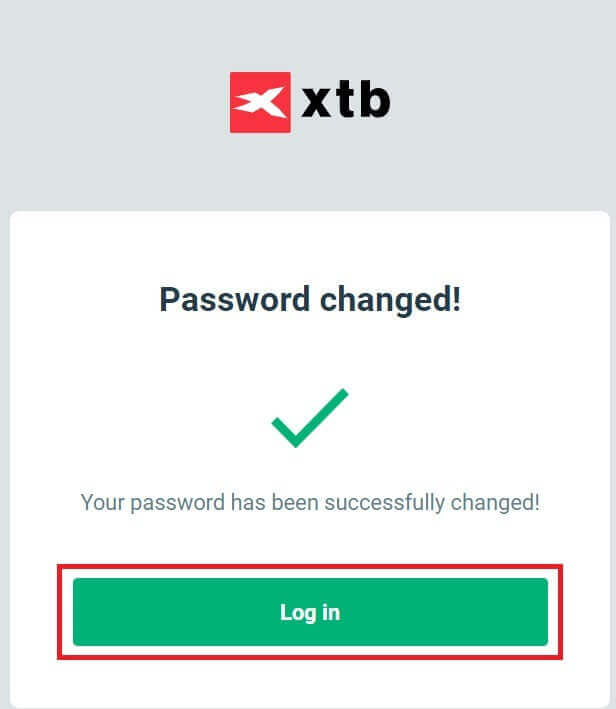
ご覧のとおり、いくつかの簡単な手順でアカウントのパスワードを回復し、必要に応じてセキュリティを強化できます。
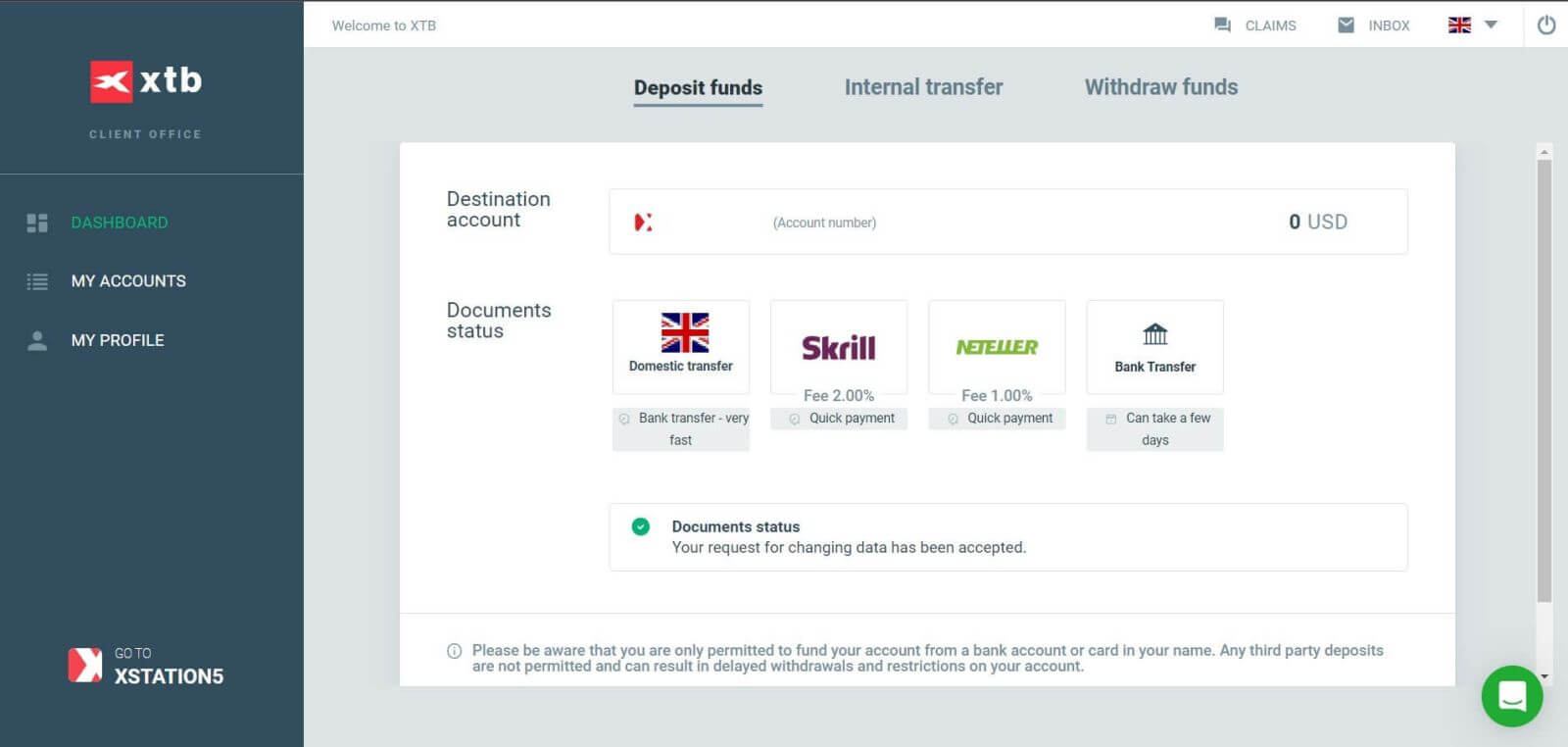
よくある質問(FAQ)
ログイン
アカウントにログインできない場合は、XTB サポートに連絡する前に次の手順を試してください。
- 入力したメールアドレスまたはIDが正しいことを確認してください。
- パスワードをリセットしてみてください。ステーションのログイン ページまたはアカウント管理ページで「パスワードを忘れた場合」をクリックできます。再インストール後、すべての取引アカウントで、作成したパスワードが使用されます。
- ネットワーク接続を確認してください。
- コンピューターまたは携帯電話でサインインしてみてください。
上記の手順を実行してもまだログインできない場合は、お気軽にお問い合わせください。
個人情報を変更するには?
個人情報を更新するには、アカウント管理ページの「マイプロフィール」-「プロフィール情報」セクションにログインする必要があります。
ログインできない場合は、パスワードをリセットしてください。
パスワードを更新したにもかかわらずログインできない場合は、カスタマーサポートセンターに連絡して情報を更新してください。
データを保護するにはどうすればよいですか?
XTB は、お客様のデータの安全性を最大限に高めるために全力を尽くすことをお約束します。また、サイバー犯罪者の攻撃のほとんどはお客様を直接狙ったものであることも指摘しておきます。そのため、インターネット セキュリティ ページに記載および説明されている基本的な安全ルールに従うことが重要です。
ログイン データのセキュリティ保護は特に重要です。そのため、次の原則に従う必要があります。
ログイン情報やパスワードを他の人と共有したり、メールボックスに保存したりしないでください。
パスワードは定期的に変更し、常に十分に複雑なパスワードを設定するようにしてください。
- 異なるシステムで重複するパスワードを使用しないでください。
結論: XTB による高速かつ信頼性の高いアカウント アクセス
XTB アカウントへのサインアップとログインは、迅速かつ安全なプロセスです。プラットフォームのユーザーフレンドリーな設計により、アカウントの作成が簡単になり、すぐに取引を開始できます。ログインすると、アカウントに安全にアクセスでき、取引を管理したり、市場活動を監視したりできます。XTB の包括的なツールとカスタマー サポートにより、自信を持って効率的に取引し、取引機会を最大限に活用できます。